آموزش تصویری نحوه ی نصب و راه اندازی ووکامرس Woocommerce
با سلام و عرص ادب خدت تکا تک کاربران گرامی سایت آپ تم در اولین جلسه آموزش ووکامرس نحوه ی راه اندازی آن را به صورت تصویری آموزش خواهیم داد تا به راحتی بتوانید این افزونه ووکامرس را نصب و برای خود یک فروشگاه حرفه ای ایجاد کنید.با ما همراه باشد تا گام به گام نحوه ی ایجاد یک فروشگاه را با هم دنبال کنیم و فروشگاه خود را به شکلی که دوست دارید در بیاوید و درمیان رقبای خود یک گام جلوتر حرکت کنید افزونه فارسی ووکامرس یک فروشگاه ساز بسیار منعطف و پرکاربرد در این ضمینه و دارای امکانات بی نظیر نیز می باشد.
آموزش نحوه ی نصب و راه اندازی ووکامرس
کاربران گرامی قبل از این که بریم سراغ آموزش راه اندازی بگم برای این افزونه قابل های بسیار زیبایی طراحی شده و شما میتوانید این قالب ها را در سایت آپ تم ببینید و دریافت کنید.
نحوه ی نصب و راه اندازی فروشگاه ساز ووکامرس:
افزونه فروشگاه ساز حرفه ای ووکامرس Woocommerce این امکان را به شما وب مستران خواهد داد که با استفاده از امکانات ویژه ای که داراست برای خود در عرصه ی اینترنت یک کسب کار و فروشگاه زیبا راه اندازی کنید و از ان لذت ببرید ابتدا افزونه ووکامرس فارسی را از لینک زیر دریافت کنید و آن را نصب و همچنین فعال سازی کنید اگر با نصب افزونه وردپرس مشکل دارید حتما آن را بخوانید لازم به ذکر است وقتی افزونه را نصب کردید خواهید دید که زبان آن انگلیسی می باشد پس اصلا نگران نباشید…
دانلود افزونه ووکامرس Woocommerce
خب شما ابتدا به وسیله ی آموزش ما زبان افزونه را از انگلیسی به فارسی تبدیل کنید برای این کار اصلا راه حلی نیست مگه افزونه فارسی ووکامرس را دانلود و نصب کنید.
درسته برای این کار باید به لینک دانلودی که در بالا قرار داده بودیم مراجعه و نسخه فارسی سازی شد را دریافت و نصب کنید تا کاملا با Woocommerce فارسی سرو کار داشته باشید و اگر هم از قبل این کار را کرده اید با ما همرا باشید ….
پس از نصب و فعال سازی گزینه ی جدید به نام ووکامرس به پنل پیشخوان شما اضافه خواهد شد همانند عکس زیر:
با تصویر بالا دقت کنید که یک پیغام مبنی بر راه اندازی نسبی فروشگاه شما اشاره می کند خب برای این که یک فروشگاه کامل داشته باشید باید برای آن برگه هایی مانند سبد خرید – محصوالات فروشگاه و … بسازید برای این کار نیازی نست زحمت بکشید چون خود ووکامرس برای این کار ها خود به صورت پیشفرض نصب میکند و همچنین راه اندازی خواهد کرد فقط شما باید روی گزینه ی اجرای راه اندازی سریع را بزنید و شروع به پیکر سازی کنید تا اینجا به همین راحتی پیش رفتید…(تصویر پایین)
به تصویر بالا نگاه کنید متوجه خواهید شد که باید چه کرد درسته با تکمیل این فرایند ها راه اندازی به طور کامل تکمیل خواهد شد… بزن بریم
به تصویر بالا نگاه کنید خود ووکارس به شما گوش زد میکند که تمامی موارد مانند ایجاد سبد خرید – تسویه حساب و …. را خود به صورت کامل و اتومات انجام می دهد بنابر این شکا اینجا کاری ندارید و روی دکمه ی ادامه بزنید….
زبان فروشگاه ووکامرس
همان طور که در تصویر بالا مشاهده میکنید در این قسمت باید فروشگاه را به صورت محلی تنظیم کنید مواردی چون واحد پولی ، کشور خود و … را تنظیم کنید مواردی دیگر هم هست که بنا به محصولات مورد نظر آن ها را سفارشی کنید برای مثال اگر محصوالات شما فیزیکی می باشد برای آن قادرید ورن و همچنین اندازه مشخص کنید و ادامه را بزنید
مالیات و حمل نقل در ووکامرس
این قسمت برای آندسته از مشاغل اینترنتی می باشد که قرار است به ازای ارسال محصول مالیات و هزینه دریافت کنند اینجا هم بنا به نظر خود تنظیم کنید.ادامه
درگاه پرداخت شما برای ووکامرس
همان طور که میدانید تمامی فروشگاه ای آنلاین و اینترنتی نیاز به یک درگاه جهت پرداخت مبلغ محصول دارند حال این درگاه به صورت آنلاین باشد و یا نه آفلاین باشد.بنابر این شما باید در این قسمت یک درگاه بانکی معرفی کنید لازم به ذکر است که پی پال با ایران هماهنگ نیست بنابر این باید درگاه های ایرانی و داخلی استفاده کنید و اطلاعات آن را در اینجا وارد کنید.ادامه
آماده
خب شما پس از این که تمامی عملیات ها و پیکر بندی ها را انجام دادید به مرحله آماره سازی ووکامرس خواهید رسید همانند عکس بالا در این قسمت شما قادرید اولین محصول خود را به فروشگاه اضافه کنید.
خب با اینجا فعلا کاری نداریم به پنل پیشخوان خود برگیردید گزینه ی ووکامرس را نگاه کنید این ورد مخصوص فروشگاه شما می باشد همانند تصوی زیر
خب الان نوبت به اضافه کردن محصول به فروشگاه می باشد بار این کار …
به تصویر بالا مشاهده کنید در اینجا شما می توانید محصول به فروشگاه اضافه کنید برای این کار روی افزودن محصول کلیک کنید تا وارد یک صفحه شوید که در آن قادرید اضافه کنید.
انتخاب محصول برای فروشگاه
برای این کار باید قبل از همه چیر برای محصول خود یک نام مناسب برگزینید همانند عکس بالا
تصویر محصول ووکامرس
وقتی یک محصولب را در فروشگاه قرار میدهید باید حتما یک تصویر داشته باشد تا کاربران بدانند چه نوع محصولب می باشد و … آن را بارگذاری نمایید تا تصویر محصول هم مشخص شود.
توضیحات محصول ووکامرس
همانند مورد بالا یک محول در فروشگاه دارای دوبخش توضیح می باشد یکی کوتاه و دیگری طولانی می تواند باشد.برای مثال یک محصول دارای یک بخش متن کوتاه مانند نام محصول و بخش دوم توضیح مختصر اعم از کاربرد ها و خصوصیت های محصول می باشد آن را هم وارد کنید تصوی زیر را نگاه کنید متوجه می شوید.
+ توضیح کوتاه
+ توضیح بلند
به این صورت میتوانید عمل کنید
اطلاعات محصول ووکامرس
در این قسمت شما میتوانید برای محصول قرار داده شده در فروشگاه واردی چون قیمت محصول – تخفیف و یا کلمات جذب ککنده تهیین کنید و مشتری را اطلاع رسانی نمایید همانند تصویر زیر لازم به ذکر ایت که دو گزینه برای محصول قرار داده شده که یکی مجازی بودن و دیگری دانلودی بودن محصول می باشد خود بنا به محصول خود تعیین کنید.
همان طور که در تصوی زیر میبینید در قسمت انبار میتوانید برای محصولات خود مشخص کنید که چه تعداد از محصول در انبار باقی مانده
در تب حمل و نقل میتوانید هزینه مشخص کنید با توجه به محصول خود این قسمت هم باید سفارسی سازی شود و موارد باقی مانده که در تصویر بالا می بینید اصافی هستند البته میتوانید وارد انها شوید و ببینید شاید خود تصمیمی دیگر گرفتید.
مرحله پایانی می باشد که شما کیتوانید محصول را در فروشگاه منتشر و در معرض دید قرار دهید همانند تصویر زیر
به این راحتی قادرید با افزونه فروشگاه ساز ووکامرس woocommerce برای خود یک کسب و کار ایجاد و مشغول فروش باشید بنابر این از ما به شما پیشنهاد این که اگر قصد دارید تا یک فروشگاه زیبا و حرفه ای را هاندازی کنید از افزونه ووکامرس فارسی استفاده و از روی آموزش های تصویری سایت آپ تم خود را حرفه ای کنید
در این رابطه بخوانید:
دانلود و آموزش ووکامرس فارسی
آموزش پیکربندی محصولات فروشگاه در ووکامرس
لینک کوتاه: https://uptheme.ir/?p=1014
منبع: آپ تم مرجع: آموزش ووکامرس

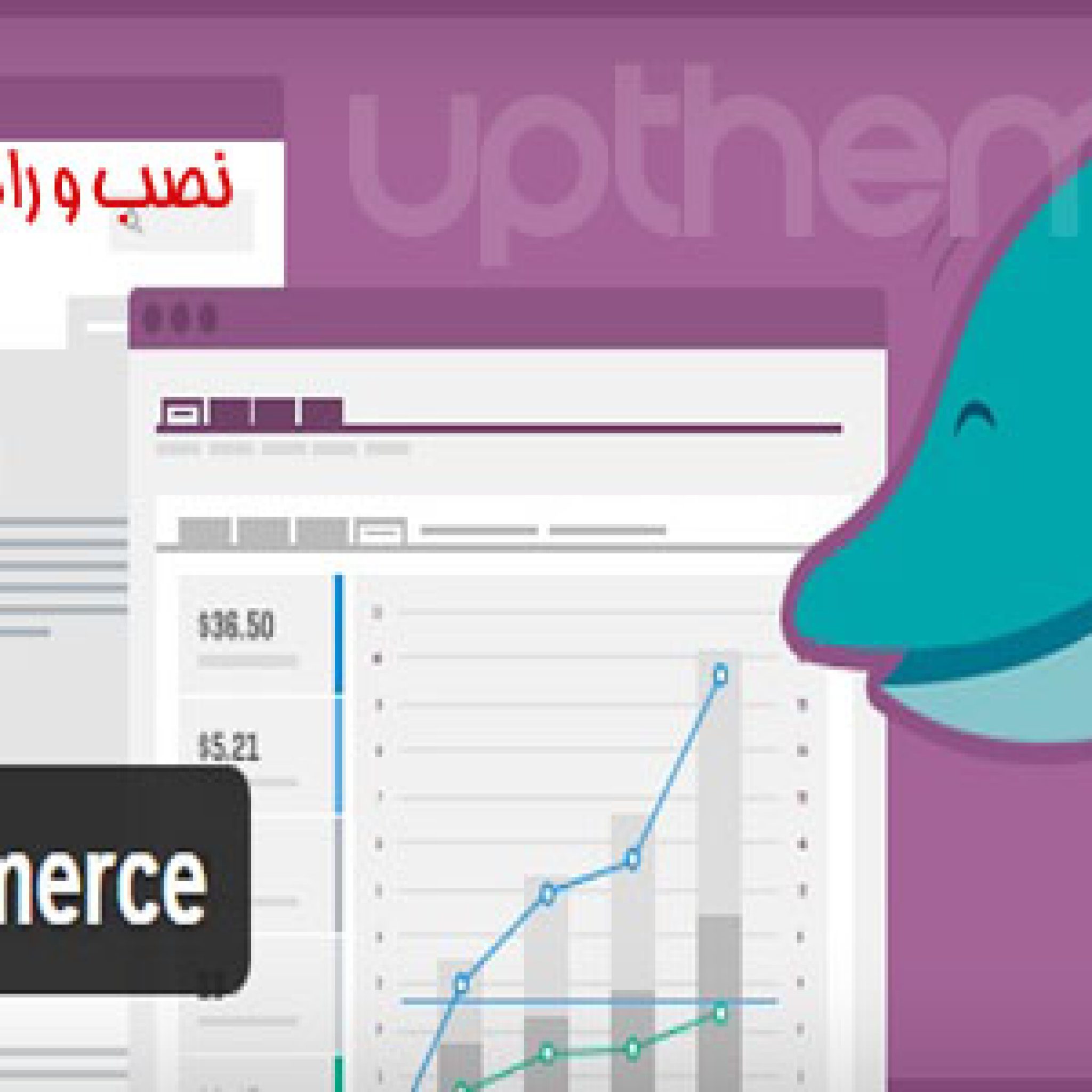
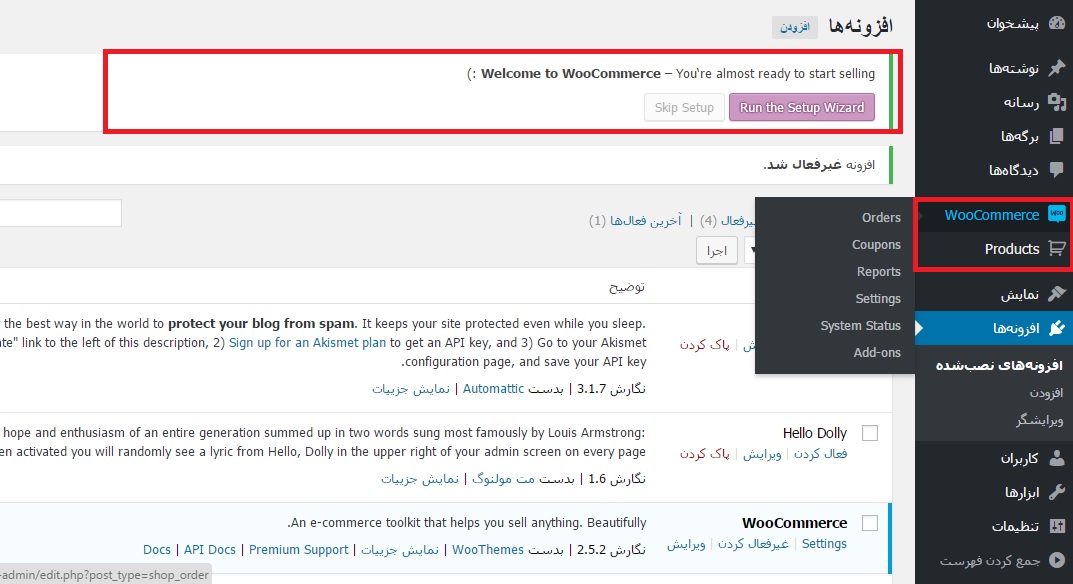
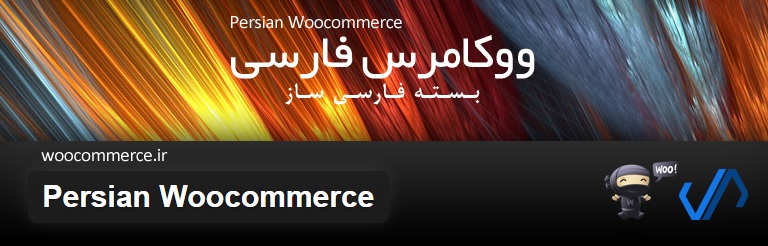
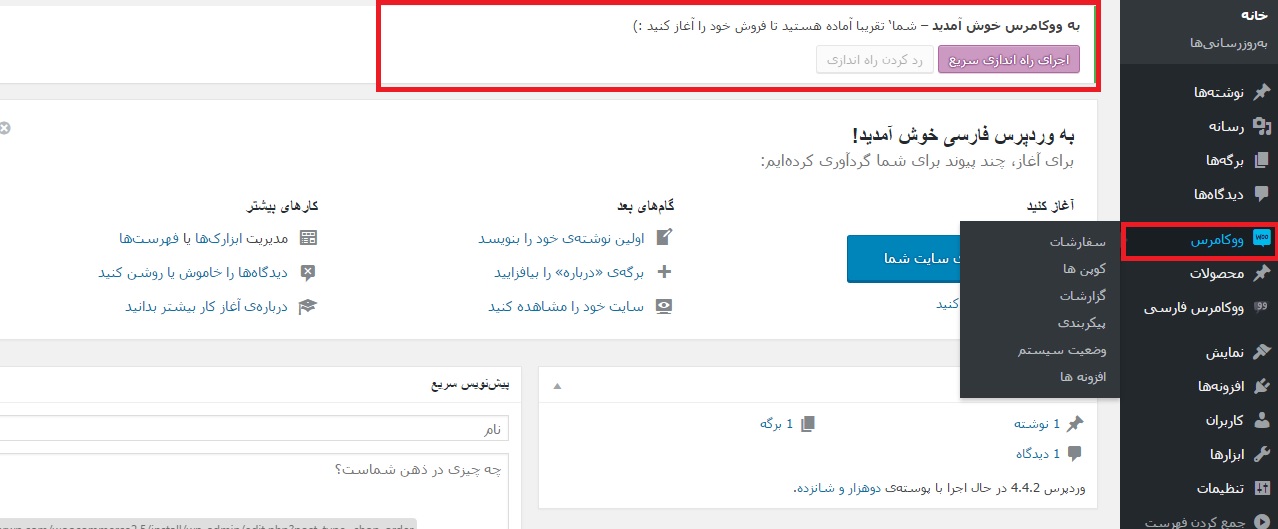
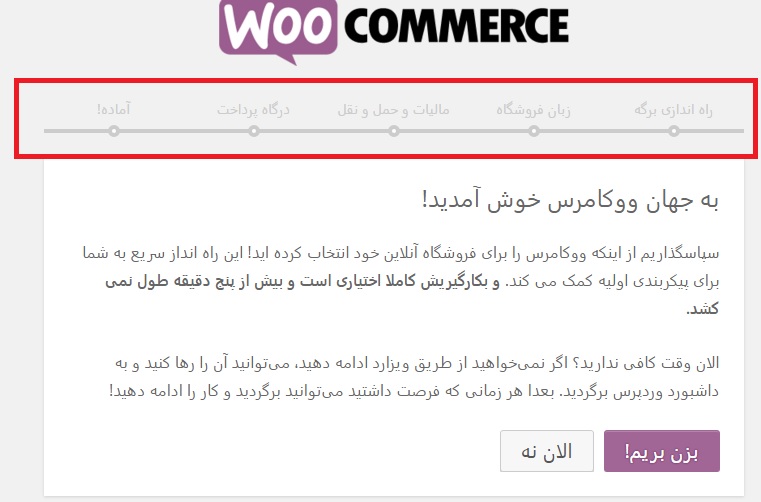
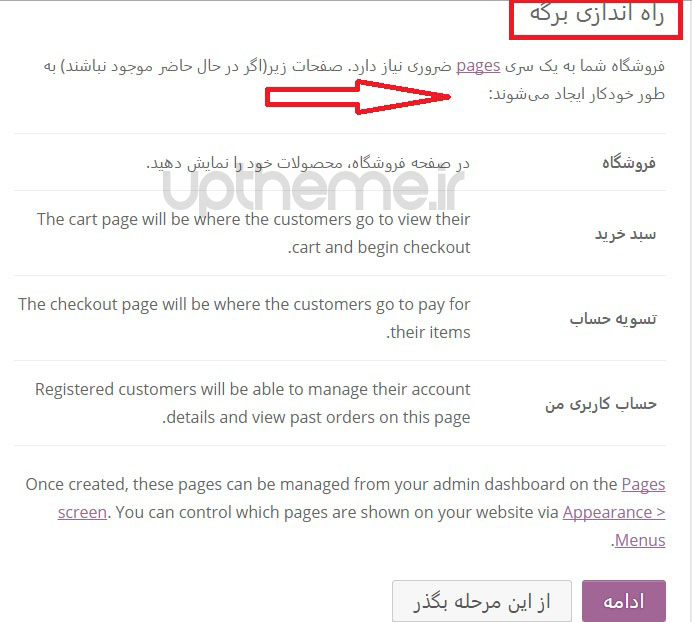

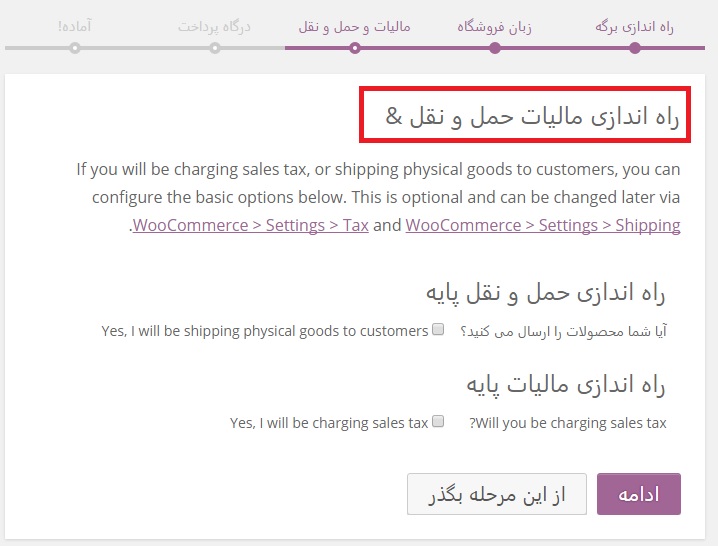
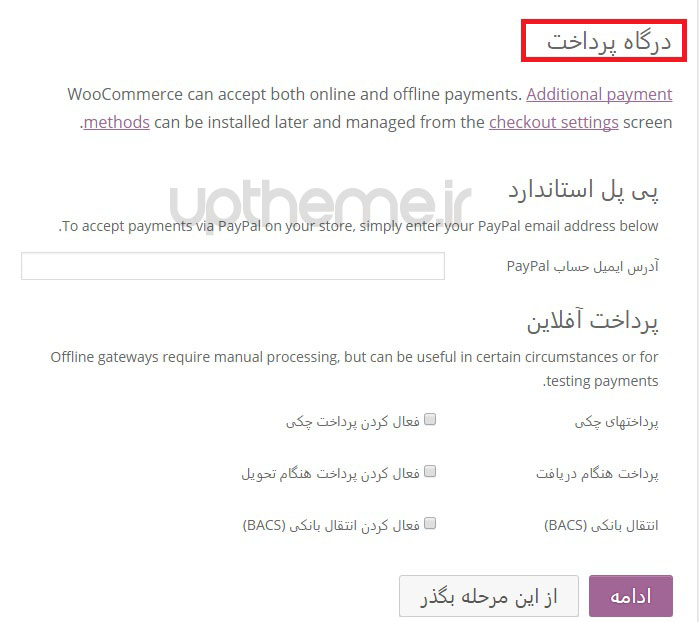
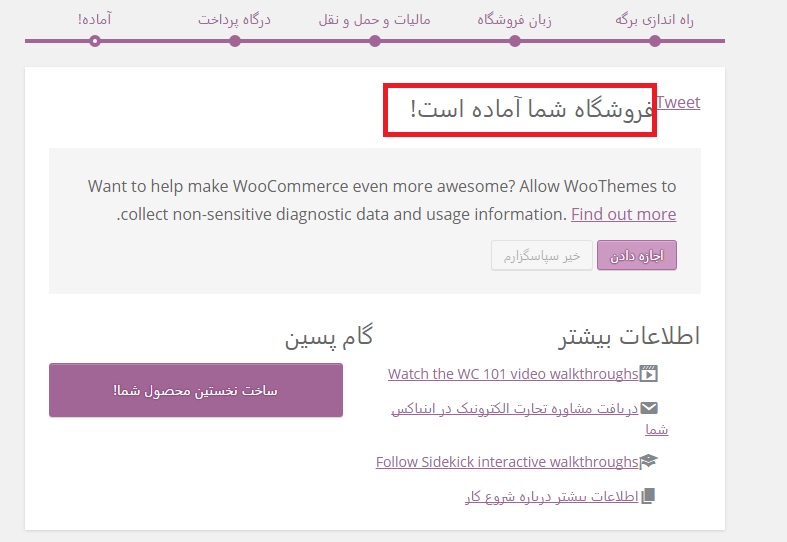
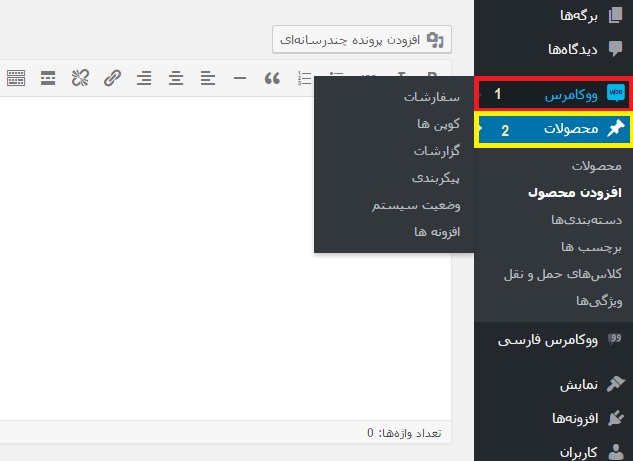
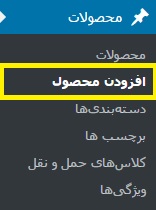

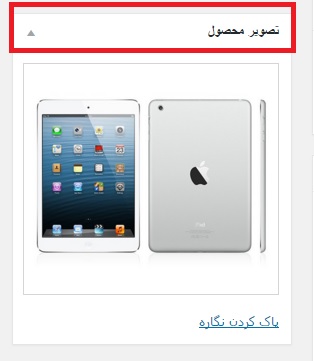
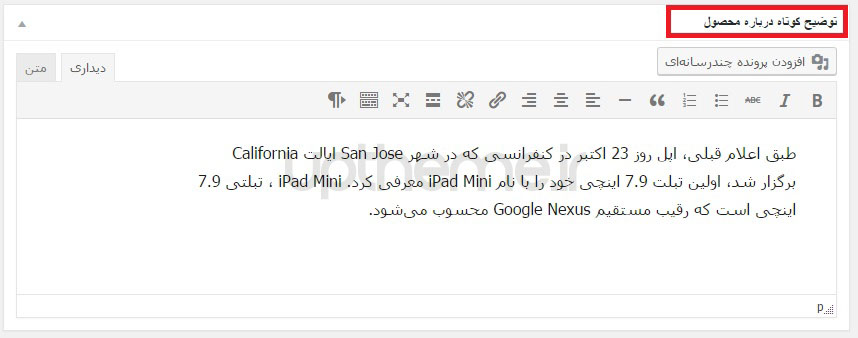
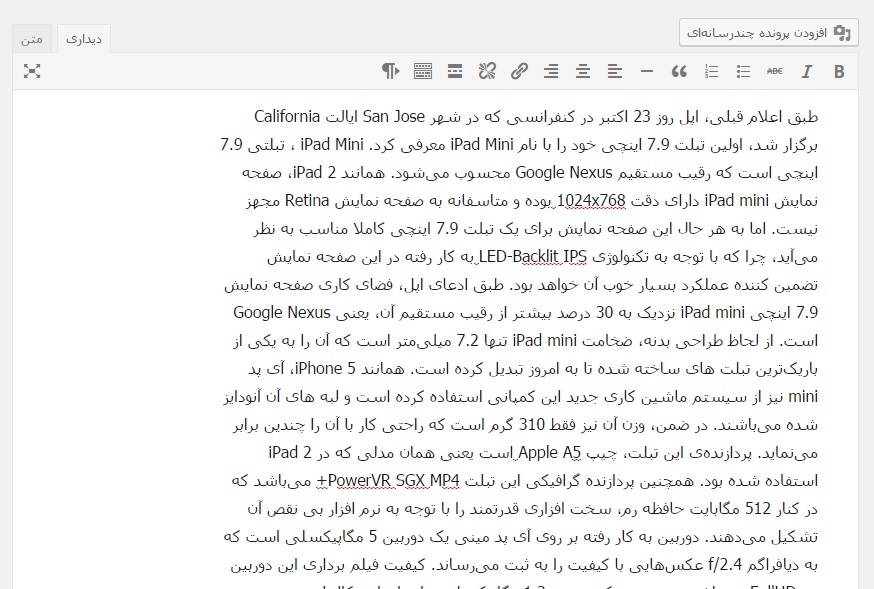
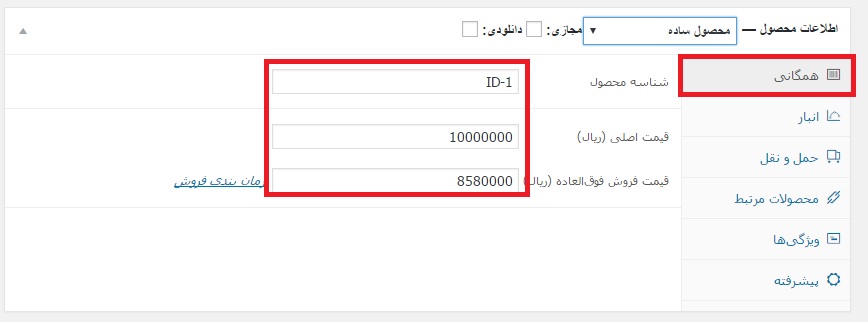
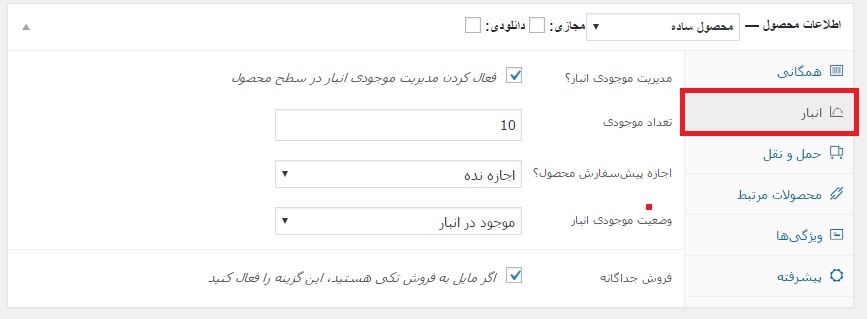
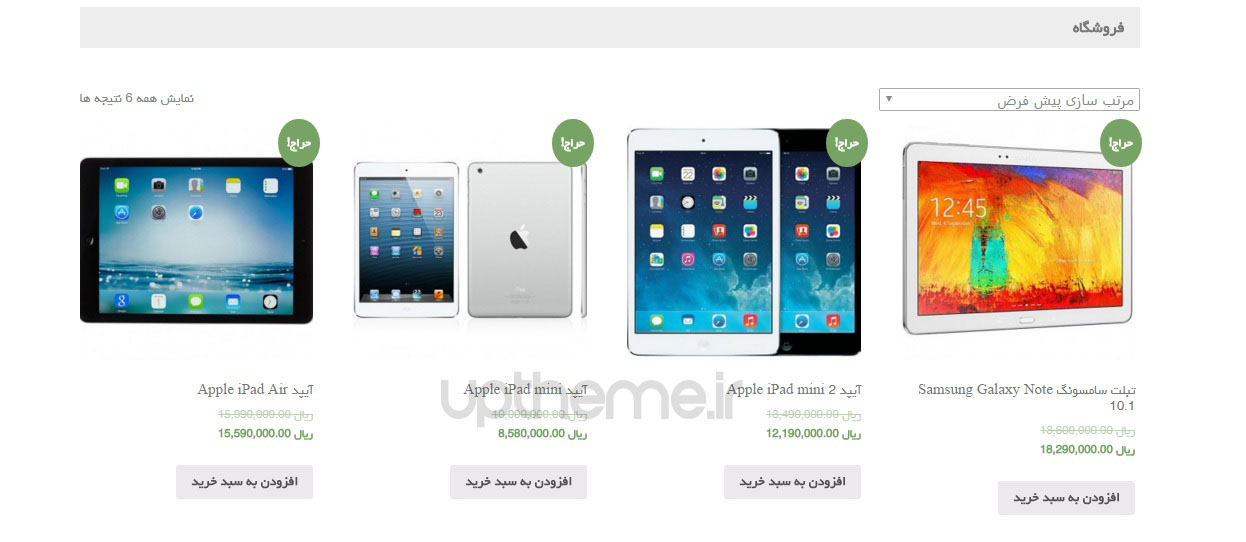


سلام دوست عزیزمن وقتی افزونه ووکامرس رو نصب وفعال میکنم اسمش توی پیشخوان ایجاد نمیشهچطور باید باهاش کار کرد؟
وردپرس و آخرین نسخه ووکامرس رو نصب کنید.همچنین باید قالب وردپرس شما با ووکامرس سازگاری داشته باشه.
با تشکر